TCL 스마트 TV에서 인터넷을 탐색하는 방법: 단계별 가이드 – TechCult
잡집 / / October 03, 2023
TCL 스마트 TV는 저렴한 가격, 세련된 디자인, 사용자 친화적인 인터페이스로 유명합니다. 좋아하는 프로그램과 영화에 뛰어난 화질과 음질을 제공하는 데 뛰어나지만 인터넷 검색에도 사용할 수 있다는 사실을 알고 계셨습니까? 예, 귀하의 장치를 강력한 웹 브라우징 시스템으로 바꿀 수 있습니다. 이 단계별 가이드에서는 TCL 스마트 TV에서 인터넷 브라우저에 액세스하고 탐색하는 과정을 안내합니다.
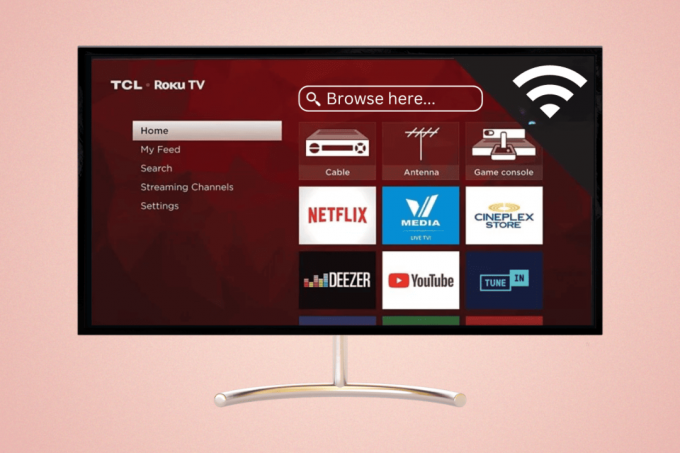
목차
TCL 스마트 TV에서 인터넷을 검색하는 방법
TCL 스마트 TV는 Android를 포함한 다양한 운영 체제와 함께 제공됩니다. 로쿠. 그러나 작동의 기본은 동일하게 유지됩니다. 따라서 장치 OS에 관계없이 아래 단계를 시도해 보는 것이 좋습니다. 기대할 수 있는 유일한 변경 사항은 TCL TV의 운영 체제마다 다른 웹 브라우저의 이름입니다. 자세한 내용을 알아보려면 계속 읽어보세요!
1단계: TCL 스마트 TV 모델 확인
TCL 스마트 TV에서 인터넷 검색 프로세스를 시작하기 전에 TV 모델이 웹 검색을 지원하는지 확인하는 것이 중요합니다. 모든 TCL 스마트 TV에 이 기능이 있는 것은 아닙니다. TV 사용 설명서를 확인하거나 TCL 웹사이트를 방문하여 해당 모델이 인터넷 검색을 지원하는지 확인하세요. 이렇게 하면 귀중한 시간을 절약할 수 있으며, 그렇지 않으면 아래 단계를 직접 따르십시오.
2단계: Wi-Fi에 연결
TCL 스마트 TV에서 인터넷에 액세스하려면 Wi-Fi 네트워크에 연결해야 합니다. 방법은 다음과 같습니다.
1. TCL TV 리모컨을 사용하여 집 버튼을 누르면 메인 메뉴에 접근할 수 있습니다.
2. 로 이동 설정 스크롤 업 버튼을 눌러 선택하세요.

3. 설정 메뉴에서 다음으로 이동하세요. 회로망 그리고 선택 와이파이.
4. 선택하세요 Wi-Fi 네트워크 사용 가능한 네트워크 목록에서
5. 귀하의 Wi-Fi 비밀번호 메시지가 나타나면.
TV가 Wi-Fi 네트워크에 연결될 때까지 기다립니다. 연결되면 계속 진행할 수 있습니다.
3단계: 웹 브라우저 실행
TCL 스마트 TV에는 일반적으로 사전 설치된 웹 브라우저(일반적으로 Google Chrome 버전 또는 기타 널리 사용되는 브라우저)가 함께 제공됩니다. 웹 브라우저를 시작하려면:
1. 리모컨을 사용하여 집 버튼을 누르면 메인 메뉴에 접근할 수 있습니다.
2. 로 이동 앱 또는 응용 선택하세요.
3. 선택 더 많은 앱을 받으세요. 이 작업을 수행하면 다양한 앱과 게임을 탐색하고 검색할 수 있는 Google PlayStore로 이동됩니다.
4. ▲/▼를 이용하세요 버튼 다양한 카테고리를 스크롤하려면 관심 있는 카테고리를 찾으면 오른쪽으로 이동하여 사용 가능한 선택 항목을 확인하세요.
5. 검색을 수행하려면 검색 아이콘을 화면 상단에 배치하고 온스크린 키보드를 사용하여 검색어를 입력합니다.

6. 웹 브라우저 앱을 찾았다면(아마도- TV 웹 브라우저 – 여기에서 찾아보기) 원하는 것을 선택하고 다음을 선택하세요. 설치하다 설치 프로세스를 시작하는 옵션입니다.

또한 읽어보세요:사운드바를 TCL Android TV에 연결하는 방법
TCL 스마트 TV에서 웹 브라우저를 사용하는 방법
TCL 스마트 TV에서 웹 브라우저가 열리면 리모컨을 사용하여 인터넷을 탐색하고 탐색할 수 있습니다. 다음은 몇 가지 기본 탐색 팁입니다.
- 커서 또는 포인터: 많은 TCL 스마트 TV에서는 리모컨의 방향 버튼을 사용하여 화면에서 커서나 포인터를 이동할 수 있습니다. 이 커서는 컴퓨터의 마우스 포인터와 유사한 기능을 하며 링크를 선택하고 웹 주소를 입력하는 데 사용됩니다.
- 가상 키보드: 웹사이트 URL이나 검색어를 입력하려면 화면에 나타나는 가상 키보드를 이용하세요. 텍스트 필드로 이동하여 클릭하면 가상 키보드가 나타납니다.
- 탐색 버튼: TV 리모컨에는 인터넷을 검색하는 동안 사용할 수 있는 전용 탐색 버튼(예: 앞으로, 뒤로, 새로 고침)이 있을 수 있습니다.
- 북마크: 나중에 빠르게 액세스할 수 있도록 즐겨찾는 웹사이트를 자주 즐겨찾기에 추가할 수 있습니다. 브라우저 인터페이스 내에서 북마크나 별표 아이콘을 찾으세요.
- 설정: 브라우저의 설정 메뉴로 이동하여 탐색 환경을 맞춤설정하세요. 홈페이지, 개인 정보 보호 설정 등과 같은 기본 설정을 조정할 수 있습니다.
TCL 스마트 TV에서 웹 브라우저를 종료하는 방법
웹 브라우저를 종료하고 TV의 기본 메뉴 또는 다른 앱으로 돌아가려면:
1. 누르세요 뒤쪽에 브라우저 내에서 이전 화면으로 돌아가려면 리모컨의 버튼을 누르세요.
2. 계속 누르세요. 뒤쪽에 브라우저의 홈페이지에 도달할 때까지 버튼을 누르세요.
3. 누르세요 집 TV의 메인 메뉴로 돌아가려면 리모컨의 버튼을 누르세요.
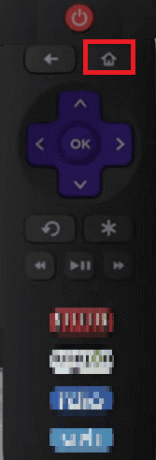
TCL 스마트 TV에서 인터넷 검색 웹사이트에 액세스하고, 온라인 콘텐츠를 스트리밍하고, 텔레비전에서 직접 이메일을 확인할 수 있는 편리한 방법입니다. 이 가이드에 설명된 단계를 따르면 장치 기능을 최대한 활용할 수 있습니다. 문의 사항이나 제안 사항이 있으면 아래 의견 상자에 알려주십시오.
Henry는 일상적인 독자들이 복잡한 기술 주제에 접근할 수 있도록 만드는 데 열정을 갖고 있는 노련한 기술 작가입니다. 기술 업계에서 10년 이상의 경험을 쌓은 Henry는 독자들에게 신뢰할 수 있는 정보원이 되었습니다.


